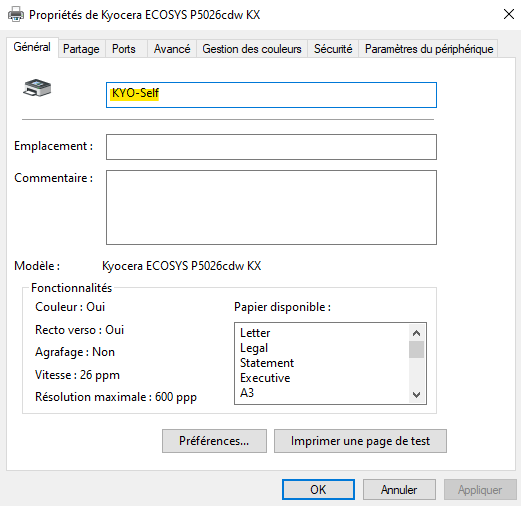Installation des imprimantes Kyocera
Procédure pour les PC Windows 10/11
Télécharger le pilote depuis ce dossier
KX_Universal_Printer_driver
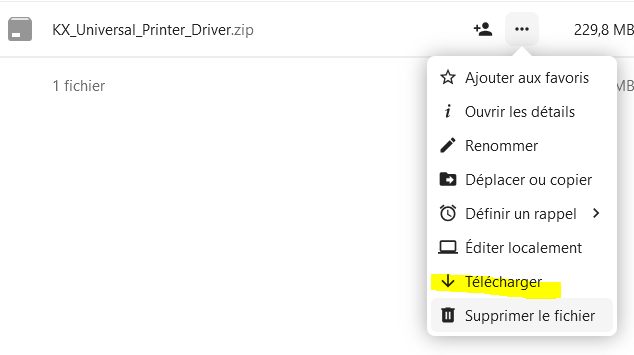
Extraire les fichiers téléchargés
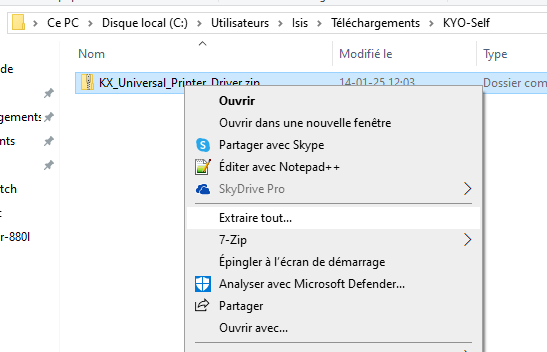
Lancer Setup.exe
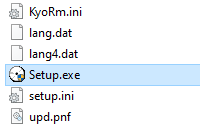
Accepter les conditions générales
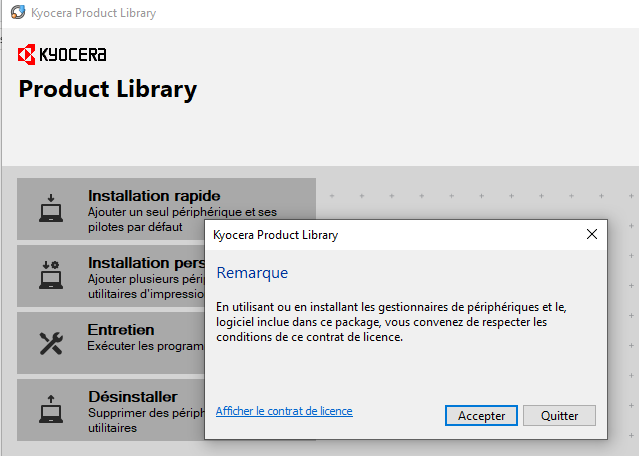
Choisir l’installation personnalisée
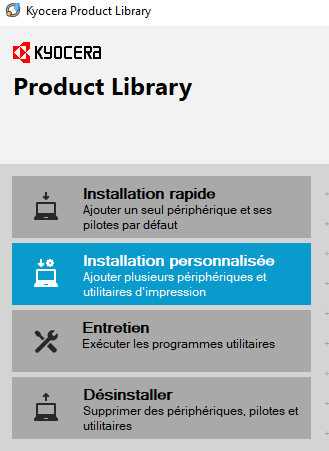
Ignorer la recherche automatique
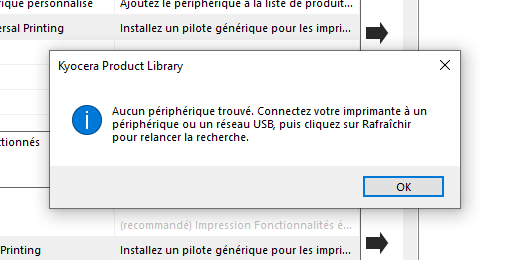
Ajouter un périphérique manuellement
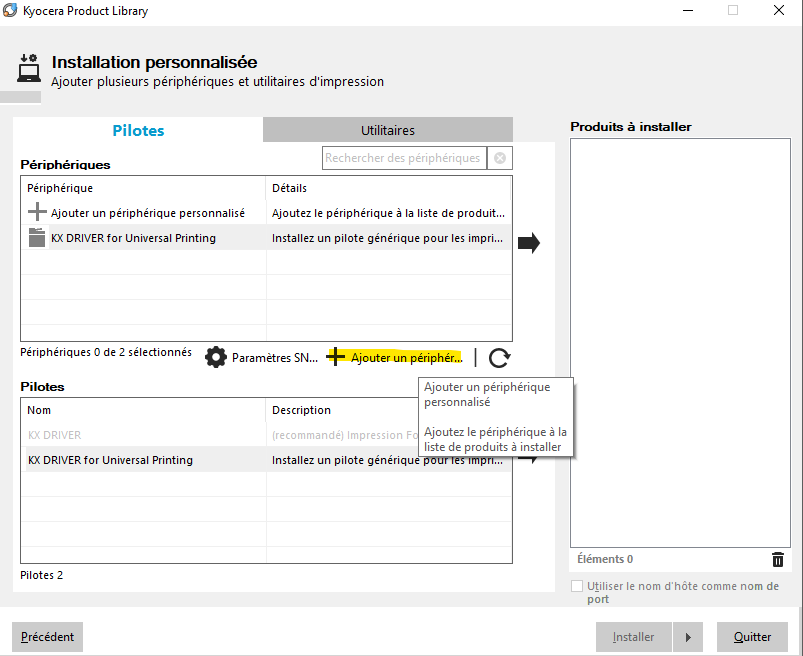
Choisir le bon modèle
Ne recopiez pas le modèle de la capture d’écran, mais celui de votre imprimante.
IMPORTANT! Si on oublie cette étape, le mauvais pilote est installé
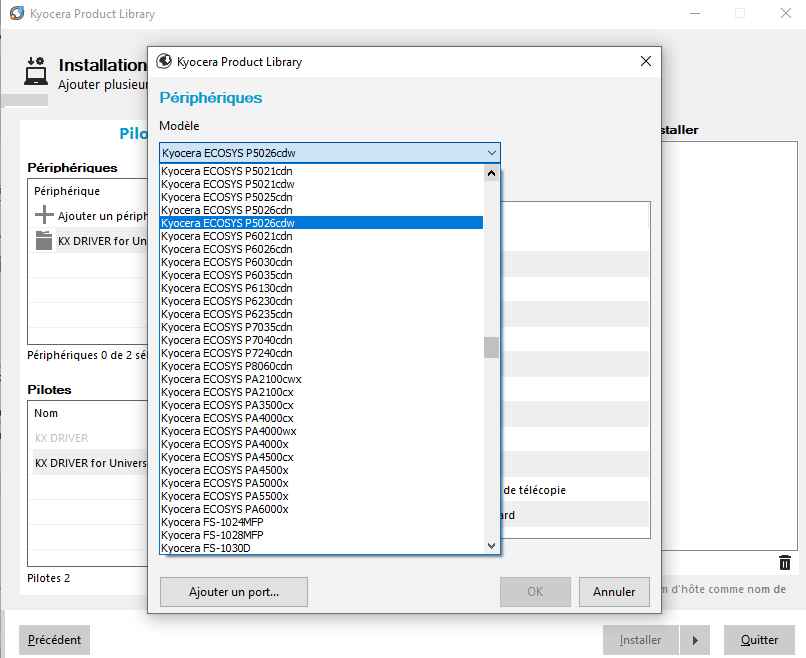
Ajouter un port
Dans le premier champ introduire l’adresse IP (qui figure sur l’étiquette) de l’imprimante. Dans le second champ, remplacer l’adresse IP qui se recopie automatiquement par un nom plus explicite, pour faciliter les mises à jour futures.
Ne recopiez pas l’exemple de la capture d’écran.
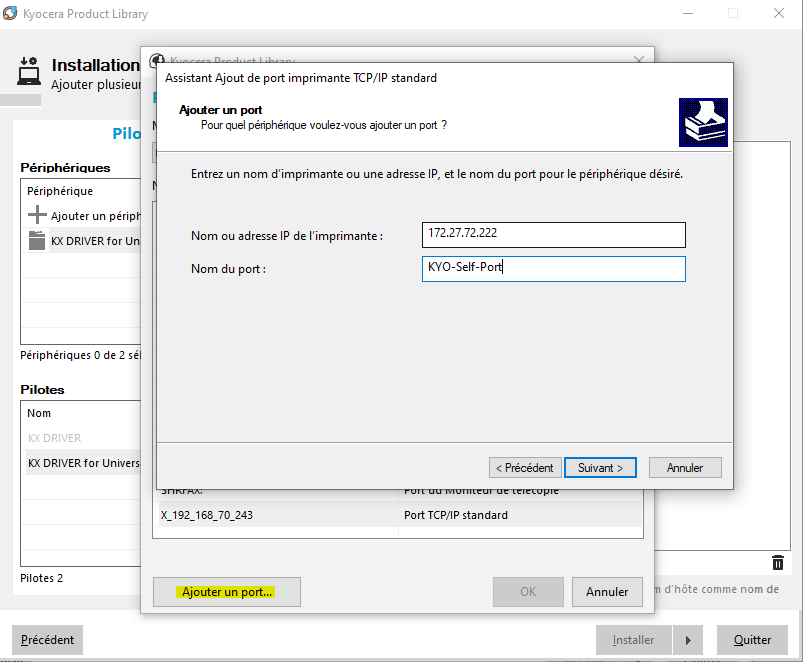
Si l’imprimante est connectée, le port est connecté immédiatement
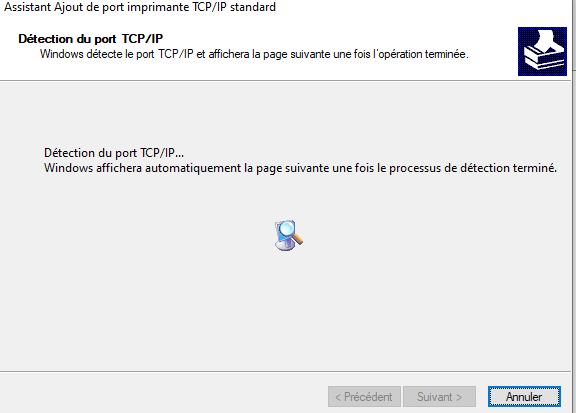
Ajout du pilote universel
Pour pouvoir cliquer sur le bouton Installer, il faut d’abord ajouter les pilotes d’impression. Cette fenêtre n’est pas très claire…
Installer d’abord le pilote universel
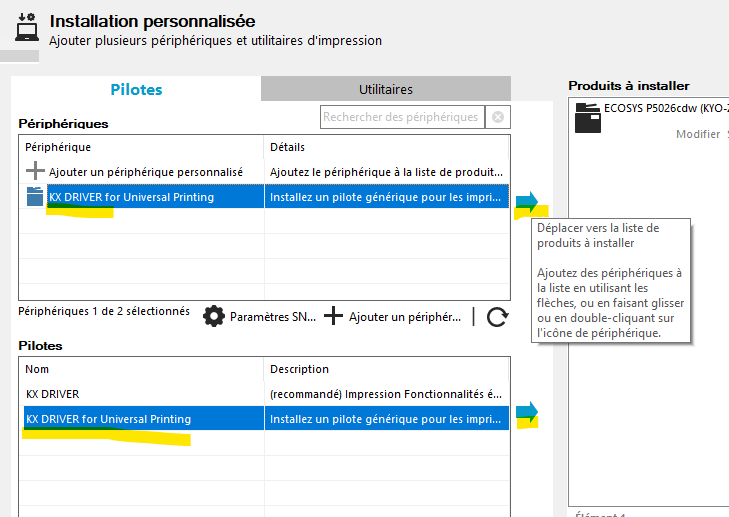
Installer ensuite le pilote KX_DRIVER
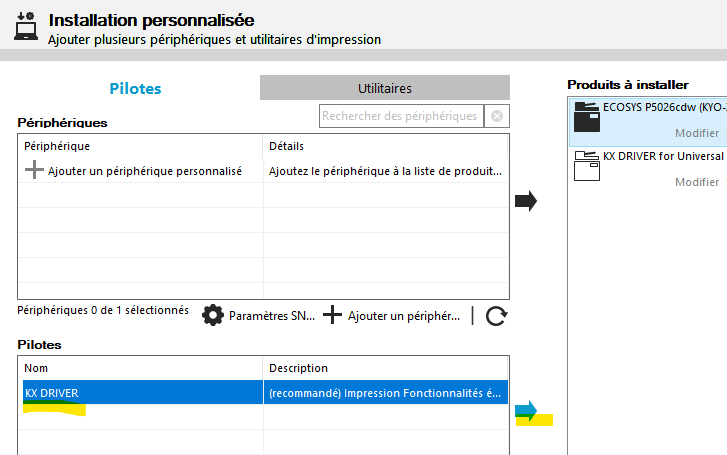
Cliquer sur Installer
Lorsque les deux pilotes sont transférés dans la fenêtre de droite, le bouton Installer devient accessible.
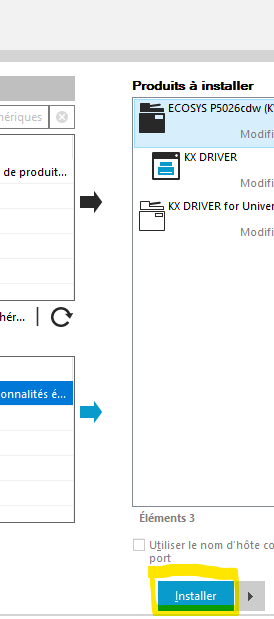
Finalisation
Les pilotes sont installés
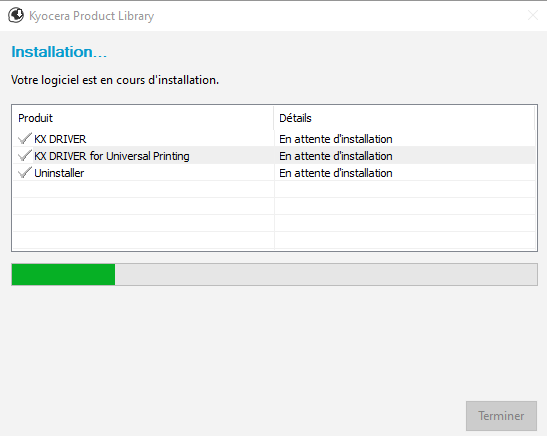
L’opération prend un peu de temps. Enlever le recto/verso par défaut est souvent une bonne idée:
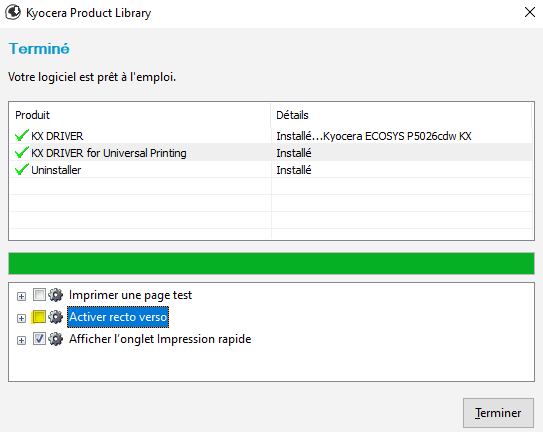
Renommer l’imprimante
La nouvelle imprimante se retrouve dans le panneau de configuration des imprimantes, où elle peut être renommée, configurée, sélectionnée comme imprimante par défaut…